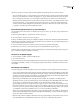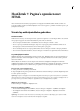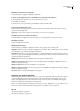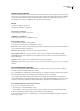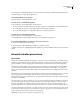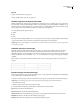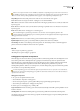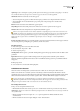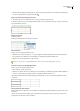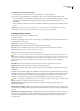Operation Manual
DREAMWEAVER CS3
Handboek
169
Als u een andere overtrekafbeelding wilt kiezen of de transparantie van de huidige overtrekafbeelding wilt wijzigen, kunt u
te allen tijde Wijzigen > Pagina-eigenschappen kiezen.
De overtrekafbeelding tonen of verbergen
❖
Selecteer Weergave > Overtrekafbeelding > Tonen.
De positie van een overtrekafbeelding wijzigen
❖
Selecteer Weergave > Overtrekafbeelding > Positie aanpassen.
•
Als u de positie van de overtrekafbeelding precies wilt opgeven, geeft u de coördinaatwaarden op in de tekstvakken X en Y.
• Als u de afbeelding in stappen van één pixel wilt verplaatsen, doet u dat met de pijltoetsen.
• Als u de afbeelding in stappen van één pixel wilt verplaatsen, doet u dat met de pijltoetsen.
De positie van de overtrekafbeelding herstellen
❖
Selecteer Weergave > Overtrekafbeelding > Positie herstellen.
De overtrekafbeelding wordt in de linkerbovenhoek van het documentvenster teruggezet (0,0).
De overtrekafbeelding uitlijnen ten opzichte van een geselecteerd element
1 Selecteer een element in het documentvenster.
2 Selecteer Weergave > Overtrekafbeelding > Uitlijnen ten opzichte van selectie.
De linkerbovenhoek van de overtrekafbeelding wordt uitgelijnd ten opzichte van de linkerbovenhoek van het geselecteerde
element.
Inhoud in tabellen presenteren
Over tabellen
Tabellen zijn een krachtig hulpmiddel om tabelgegevens te presenteren en tekst en afbeeldingen op een HTML-pagina op
te maken. Een tabel bestaat uit een of meer rijen. Elke rij bestaat uit een of meer cellen. Hoewel kolommen meestal niet
expliciet in HTML-code worden vastgelegd, kunt u in Dreamweaver zowel kolommen als rijen en cellen manipuleren.
Via Dreamweaver kunt u tabellen op twee manieren weergeven en bewerken: in de standaardmodus, waarin tabellen als
een raster van rijen en kolommen worden gepresenteerd, en in de lay-outmodus, waarin u vakken op de pagina kunt
tekenen, groter en kleiner kunt maken en kunt verplaatsen en bovendien tabellen voor de onderliggende structuur kunt
gebruiken.
In Dreamweaver worden de tabelbreedte en kolombreedte voor elke kolom weergegeven wanneer de tabel is geselecteerd
of de invoegpositie zich in de tabel bevindt. Naast de breedtes worden de pijlen voor het tabelkopmenu en de
kolomkopmenu's weergegeven. Gebruik de menu's om veelgebruikte tabelopdrachten snel te bereiken. U kunt de breedten
en menu's in- of uitschakelen.
Als u geen breedte voor de tabel of een kolom ziet, is er voor die tabel of kolom geen breedte in de HTML-code vastgelegd.
Als er twee cijfers worden weergegeven, komt de breedte die in de ontwerpweergave zichtbaar is, niet overeen met de
breedte die in de HTML-code is vastgelegd. Dit kan gebeuren wanneer u een tabel groter of kleiner maakt door de
rechterbenedenhoek ervan te verslepen, of wanneer u aan een cel inhoud toevoegt die groter is dan de ingestelde celbreedte.
Als u de kolombreedte bijvoorbeeld instelt op 200 pixels en inhoud toevoegt die de kolom uitrekt naar 250 pixels, worden
in deze kolom twee cijfers weergegeven: 200 (de breedte die in de code is opgegeven) en (250) tussen haakjes (de visuele
breedte van de kolom, zoals deze op het scherm wordt weergegeven).
Opmerking: U kunt uw pagina's ook opmaken met CSS-positionering.